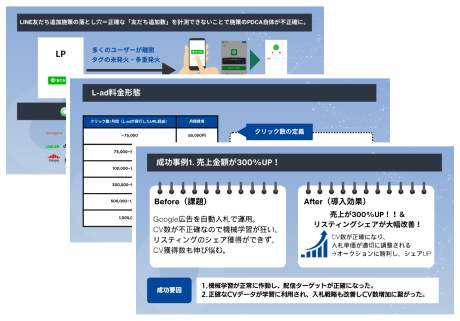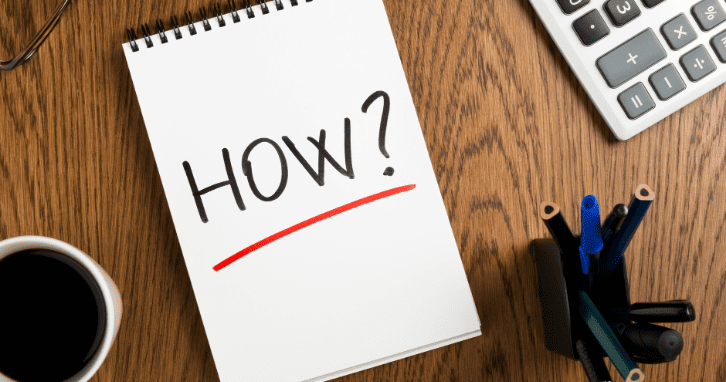
GA4のコンバージョン設定を徹底解説|UAとの違い・設定手順・注意点をわかりやすく解説
GoogleアナリティクスがUA(ユニバーサルアナリティクス)からGA4に移行したことで、コンバージョンの考え方や設定方法が大きく変わりました。
UAでは「目標」を設定して成果を追っていましたが、GA4では「イベントベース」で行動を細かく計測し、その中から成果にあたる行動に「コンバージョンマーク」を付けて管理します。
本記事では、UAとの違いから具体的な設定手順、反映確認の方法、そして計測されないときのチェックポイントや注意点まで、GA4初心者でも確実に理解できるように丁寧に解説します。
Web広告施策で広告成果を改善されたい企業・代理店様向け!
GoolgeやMeta広告など出稿しているけど、実際のコンバージョン数と媒体数値が大幅に乖離して「正確な機械学習できない…」そんな悩みありませんか?
流入経路ごとに正確なCVを計測し、ROASが最大化される広告投資を実現できる
Web広告効果測定ツール「CATS」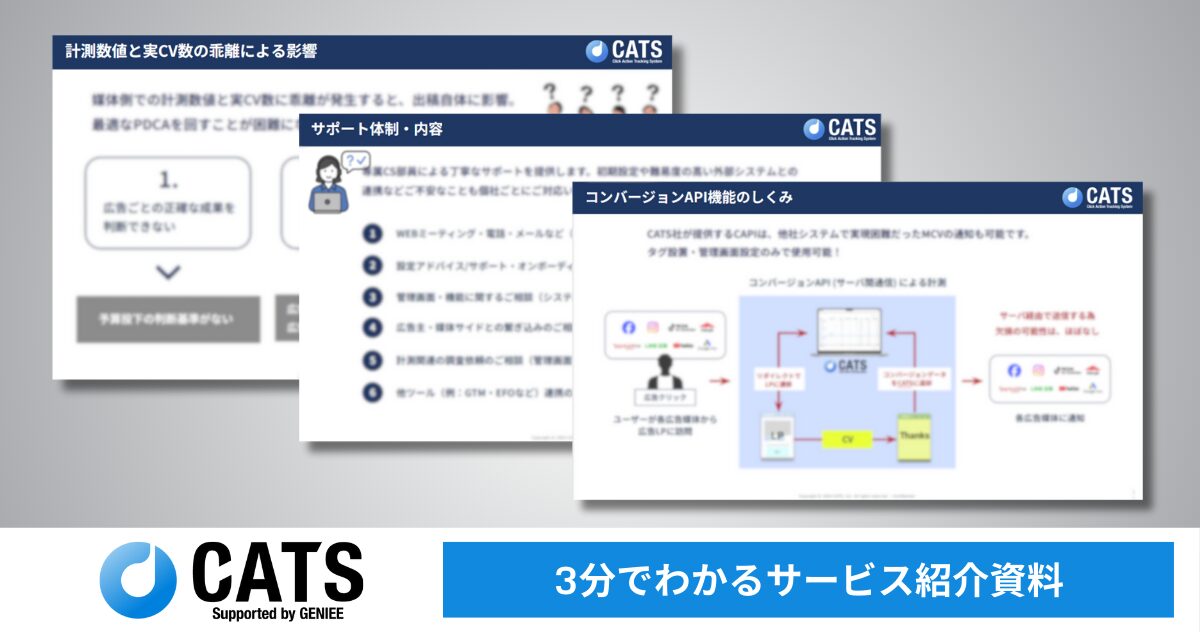
Index
1-2. GA4ではイベントを登録して「コンバージョンとしてマーク」をON
1-3. GA4では1プロパティあたり最大30件まで登録可能
2-2. GA4でキーイベントを設定する
2-3. GTM(Googleタグマネージャー)経由で送信する
2-4. 24時間後に反映を確認する
3. GA4でコンバージョンが計測されないときのよくある設定ミス
3-1. イベントが正しく発火していない
3-2. コンバージョンとしてマークされていない
3-3. タグやGTMの設定に誤りがある
3-5. イベント名や条件設定にミスがある
4-1. イベント名を統一して管理する
4-2. 二重計測を避ける
4-3. 削除すると過去データも消える
5. まとめ
広告効果測定(計測)ツール
さまざまなWeb広告のクリック数とコンバージョン数が計測でき広告の最適化を実現する広告プラットフォーム。
広告の効果を媒体・クリエイティブ単位で正確に計測し、複数の広告効果を一元管理。
代理店用に管理画面を発行し商材評価ができるほか、媒体と直接連携しリアルタイムに広告成果を確認可能。
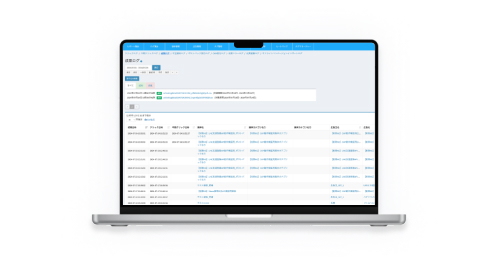
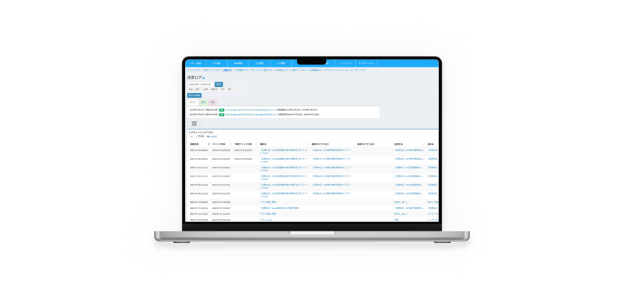
UAとGA4の「コンバージョン設定」の違い

GA4 コンバージョン設定を理解するうえで、まずUA(ユニバーサルアナリティクス)との違いを押さえる必要があります。
ここでは、UAとGA4の構造の違いと、コンバージョン設定における考え方の変化を整理します。
UAは「目標ベース」、GA4は「イベントベース」
UAでは「到達URL」「滞在時間」「ページビュー数」などを条件として、行動の結果を「目標」として登録していました。
つまり、セッション単位で成果を判断する仕組みです。
一方のGA4では、ユーザーの行動そのものを「イベント」として記録し、任意の行動を成果に設定できます。
たとえば、ボタンのクリックやフォーム送信、購入完了といった一連のアクションを個別に追跡できる仕組みです。
セッションではなく行動を軸にした分析ができるため、より深いユーザー理解につながります。
GA4ではイベントを登録して「コンバージョンとしてマーク」をON
GA4で成果を測定する場合は、イベント一覧の中から該当項目を選び、「コンバージョンとしてマーク」をONに切り替えます。
操作はシンプルで、管理画面から該当イベントのトグルを切り替えるだけ。これで設定が完了します。
UAのように到達条件やURL指定を細かく設定する手間がなく、直感的に扱える点が特徴です。
特に運用担当者が複数いる場合、設定ミスが起こりにくく、プロパティ全体のデータ整合性を保ちやすくなります。
GA4では1プロパティあたり最大30件まで登録可能
GA4のコンバージョン登録は、1プロパティにつき最大30件まで。テストイベントを多数登録したまま放置すると、新しいイベントを追加できなくなります。
不要なコンバージョンは削除ではなく「OFF」にしておくと、データを保持しながら枠を確保できます。
削除してしまうと過去のレポートからも消えるため注意が必要です。管理表で命名や用途を整理しておくと、運用トラブルを未然に防げます。
GA4でコンバージョンを設定する方法

GA4でコンバージョンを正しく設定するには、成果の定義から登録、反映確認までを段階的に行うことが大切です。以下では、実際の操作手順を順に解説します。
計測したい成果(コンバージョン対象)を決める
まず決めるべきは「どの行動を成果として扱うか」です。購入完了、資料ダウンロード、問い合わせ送信など、目的に直結する行動を選定します。
コンバージョン対象が曖昧なままだと、データ分析の方向性がぶれやすくなります。
GA4のデータを活かすためにも、KPI・KGIと関連づけた形で設定しておくことが重要です。
GA4でキーイベントを設定する
コンバージョン対象を決めたら、GA4の管理画面でキーイベントを登録します。
既存イベントを活用する方法と、新規イベントを条件指定で作成する方法があります。
登録手順は以下の通りです。
1. 管理
2. イベント
3. イベントを作成
4. 条件を入力
5. 保存
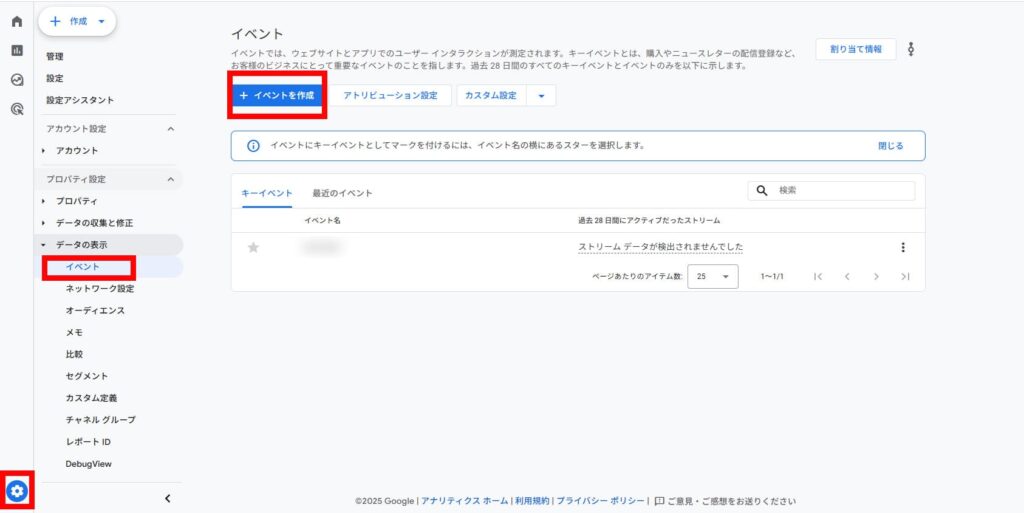
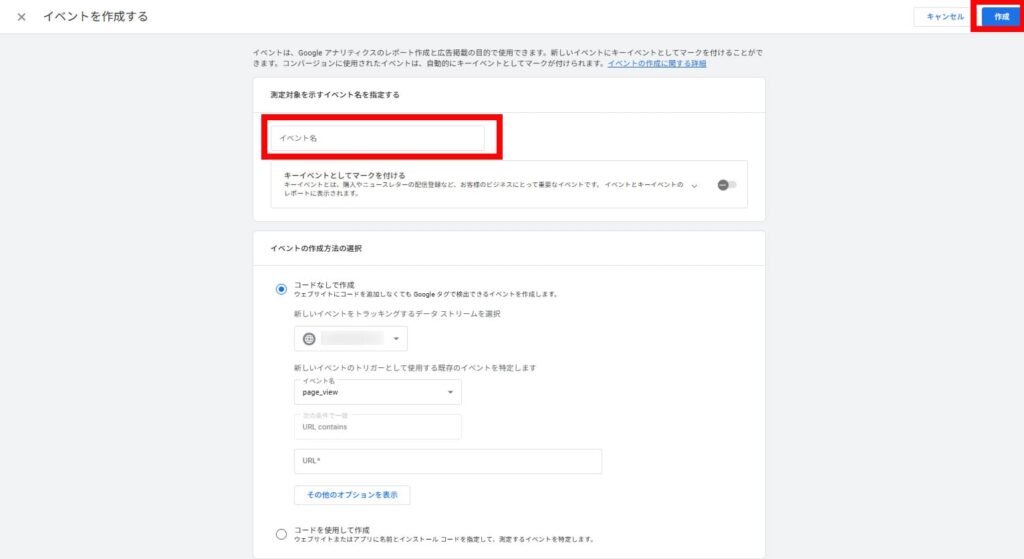
その後、登録したイベントを一覧から選び「コンバージョンとしてマーク」をONに切り替えます。
イベントが反映されるまでには時間がかかるため、登録後すぐに反応がない場合も慌てずに確認を進めましょう。
GTM(Googleタグマネージャー)経由で送信する
自動収集されないクリックやフォーム送信などの行動は、GTMを使ってイベントを送信します。
流れは以下の通りです。
1. タグを作成
2. トリガー設定
3. プレビューモードで動作確認
4. 公開
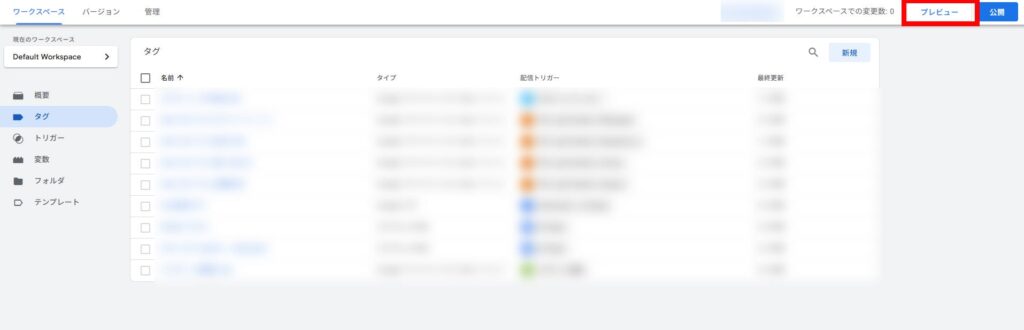
このとき、GA4の測定ID(G-XXXX形式)が一致しているかを必ず確認します。異なるIDを設定するとデータが分断される恐れがあります。
また、同一ページに複数タグを設置すると二重計測が起こるため、プレビューで「何回発火しているか」を必ずチェックしましょう。
24時間後に反映を確認する
GA4ではコンバージョンデータがリアルタイムで反映されない場合があります。登録から最大24時間ほどの遅延があるため、すぐにデータが表示されなくても問題ありません。
確認は「レポート」→「イベント」または「コンバージョン」タブで行います。
また、リアルタイムビューやデバッグビューを活用すると、設定ミスと単なる反映遅延を切り分けられます。
デバッグビューで該当イベントが発生していれば、翌日にはコンバージョンレポートにも反映されるはずです。
GA4でコンバージョンが計測されないときのよくある設定ミス

GA4 コンバージョン設定はシンプルですが、少しの設定ミスでデータが反映されないことがあります。ここでは、よくある原因と確認ポイントを順に整理します。
イベントが正しく発火していない
まず確認すべきは、イベントが正しく送信されているかどうかです。
GA4では、リアルタイムビューやデバッグビューで発火状況をチェックできます。クリックやフォーム送信の動作条件が正しく指定されていないと、イベントがそもそも記録されません。
GTMを使用している場合は、トリガー条件を見直しましょう。設定変更後は必ずプレビューモードで再確認することが大切です。
コンバージョンとしてマークされていない
GA4ではイベントを登録しただけではコンバージョンにカウントされません。
「管理」→「イベント」で該当イベントを探し、右端のスイッチをONにしておく必要があります。これを忘れると、正しくデータが収集されていても成果として記録されません。
「ON」に切り替えた後は、数時間〜1日ほどでレポートに反映されます。設定直後に数字が動かなくても焦らず待つことがポイントです。
タグやGTMの設定に誤りがある
次に確認したいのが、GTMタグやトリガーの設定ミスです。
測定ID(G-XXXX)がGA4側と一致していない、あるいは条件が間違っているケースが多く見られます。
特に、複数のタグが同時発火すると二重計測になる恐れがあります。プレビューモードで「イベントが何回送信されたか」を確認し、1回のみ発火しているかを確かめましょう。
不要なタグは停止、または発火条件を限定することで防げます。
フィルタや除外設定で計測がブロックされている
コンバージョンが記録されない原因として、意外と見落とされがちなのが「フィルタ設定」や「参照元除外」の影響です。
GA4では、特定のアクセスを除外する設定を誤って有効にしていると、正しいデータが反映されません。
まず確認したいのが 内部トラフィックの除外 です。
自社の社内IPアドレスを除外している場合、そのネットワークから発生したコンバージョンは計測対象外になります。
手順は以下の通りです。
1. 管理
2. データ設定
3. データフィルタ
4. 内部トラフィックフィルタのステータスを確認
必要に応じて「アクティブ」から、「テスト」や「無効」に切り替えておきましょう。
次に、参照元(リファラ)除外の設定 です。
外部決済ページや別ドメインLPを利用している場合、除外リストにそれらのドメインを登録しないと、GA4が新しいセッションとして扱い、コンバージョンが途切れてしまいます。
1. 管理
2. データストリーム
3. 対象のウェブストリームを選択
4. 除外する参照のリスト
5. 不要な参照元が含まれていないか確認
また、複数ドメインを跨いで成果を計測している場合は、クロスドメイン設定の漏れにも注意が必要です。
この3つの設定が正しく整っていれば、セッション断絶や計測漏れの多くは防げます。
イベント名や条件設定にミスがある
GA4はイベント名を完全一致で認識します。
たとえば「form_submit」と「submit_form」は別イベントとして扱われます。表記ゆれがあるとデータが分断されるため、命名ルールを統一しておくことが重要です。
また、パラメータ条件(page_location・click_textなど)の指定を誤ると、意図したタイミングでイベントが発生しません。命名と条件指定の整合性を確認し、必要に応じてGTM側で修正します。
GA4でコンバージョンを設定するときの注意点

GA4 コンバージョン設定は簡単に見えますが、運用を誤るとデータの信頼性が下がります。
ここでは、継続的に安定した計測を行うために押さえておくべき3つのポイントを紹介します。
イベント名を統一して管理する
GA4では、イベント名が1文字違うだけで別データとして扱われます。
たとえば「contact_submit」と「contact-send」は別のイベントとして記録され、レポートが分断される結果になります。
このような混乱を防ぐには、命名ルールを事前に決めておくことが不可欠です。
チーム全体で「prefix」「区切り文字」「動詞の形式」などを統一し、Googleスプレッドシートなどで命名表を管理しておくと、誰が設定しても整合性を保てます。
二重計測を避ける
GA4タグとGTMタグを両方使用していると、1つの行動が2回カウントされることがあります。
たとえば、サイトのソースに直接GA4タグを埋め込みつつ、GTMでも同じ測定IDを使っている場合です。
この状況では、1クリックが2コンバージョンとして記録され、CVRやCPAの計算が崩れてしまいます。
タグの発火条件を整理し、どちらの経路でイベントを送信しているのかを明確にしておきましょう。
プレビューモードで「発火履歴」を見ると、どのタグが動いているか一目で確認できます。
削除すると過去データも消える
GA4では、コンバージョンイベントを削除すると過去の成果データもレポート上から非表示になります。
「削除」は履歴を完全に消す操作であり、「OFF」にするのとは意味が異なります。
過去データを保持したい場合は、トグルをOFFにするだけに留めましょう。
どうしても削除が必要なときは、事前にエクスポートしておくことをおすすめします。
データを失ってからでは復元できないため、削除操作は慎重に行うべきです。
まとめ
UA(ユニバーサルアナリティクス)とGA4では、コンバージョンの計測思想が大きく異なります。
UAが「セッション」や「到達URL」を基準に目標を設定していたのに対し、GA4は「イベント」を基点にユーザーの行動を可視化する仕組みへと進化しました。
これにより、より柔軟で詳細な行動分析が可能になっています。
安定した計測を続けるためには、特に以下の3点を意識することが重要です。
イベント名をチーム内で統一すること、二重発火を防ぐこと、そしてイベント削除時には過去データの喪失リスクに注意することです。
正確なGA4設定ができれば、コンバージョン率(CVR)や広告効果の分析精度が飛躍的に向上し、マーケティング全体の意思決定がより明確かつ戦略的に行えるようになるでしょう。
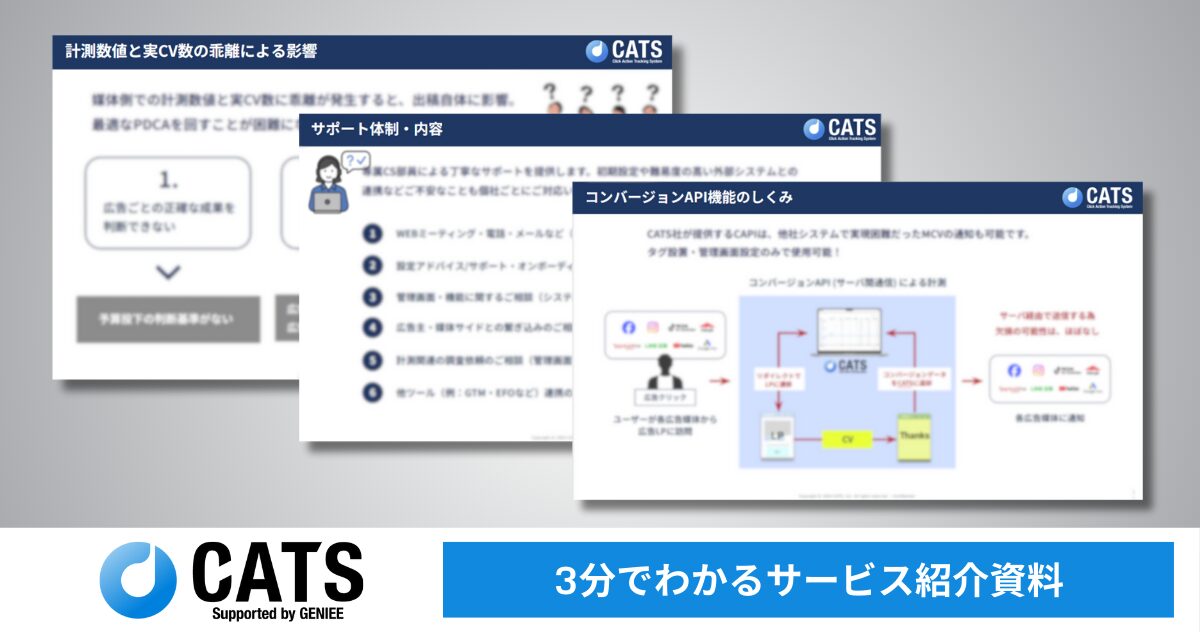
Contact
マーケティングにお悩みの方は
お気軽にご相談ください